Как в вк отправить заявку в друзья с сообщением с телефона
Данная статья будет полезна как для новых пользователей социальной сети Вконтакте, так и тех, кто уже давно ей пользуется, поскольку даже в простых функциях появляются нововведения. Я расскажу, как добавить человека в ВК в друзья через веб-версию сайта и через телефон стандартными способами, а также расскажу о новых методах, доступных только в мобильном приложении.

Содержание:
В веб-версии социальной сети
Сначала рассмотрим три простых способа добавления в друзья на компьютере.
Как добавить в друзья пользователя через его профиль
Зайдите в профиль человека, которого хотите добавить в список друзей. Под его аватаркой будет кнопка «добавить в друзья».

В некоторых случаях может быть «подписаться», это значит, что пользователь ограничил возможность добавления. При нажатии на эту кнопку появится надпись «вы подписаны» и вы попадете в соответствующий список.
Подписчики – пользователи, чьи заявки не были одобрены или рассмотрены, а также те, кого удалили из списка друзей. Их взаимодействие со страницей другого пользователя ограничено настройками приватности.
После того как вы нажали «добавить друзья», надпись сменится на «заявка отправлена» и пользователь получит уведомление с запросом.

Если повторно нажать на эту кнопку, откроется выпадающее меню, где можно отменить заявку, если вы передумали.

Когда заявка подтверждена, надпись сменится на «У вас в друзьях».
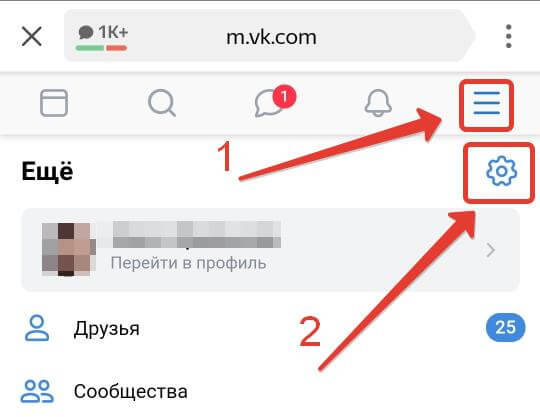
Как добавить в друзья через поиск
Поиск друзей удобен при массфоловинге, когда вам в короткий срок нужно добавить много пользователей, но в целом, можно найти и конкретного человека.
Для того чтобы воспользоваться функцией поиска, в главном меню, расположенном слева, перейдите в раздел «Друзья».

Далее в меню справа переключитесь на «Поиск друзей». Можно задать расширенные параметры поиска, например, возраст, место проживания, учебы или работы, интересы, наличие фотографии. Фильтр появится под правым меню.

Можно сначала ввести имя в строке поиска и при необходимости отсортировать результаты с помощью дополнительных параметров.
После этого появится список пользователей, подходящих под заданный фильтр. Напротив каждого имени есть кнопки «Добавить в друзья» или «Подписаться».
После того как вы на них кликните, появится кнопка «Вы подписаны», при повторном нажатии действие отменится.
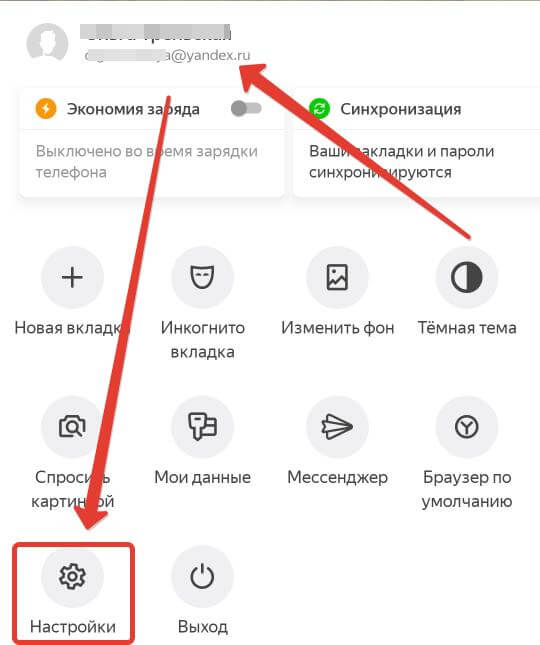
Когда пользователь подтвердит заявку, надпись сменится на «Убрать из друзей».
Как принять входящую заявку
Добавлять людей в список друзей можно принимая входящие заявки. Количество запросов отображается в главном меню слева. Перейдите в раздел «Друзья».
В верхней части страницы будет поле «Заявки друзья», если запрос один, то вы можете сразу добавить пользователя в друзья или оставить его в подписчиках. Если заявок несколько, нажмите «Показать все», для открытия полного списка.

При добавлении в друзья, сервис Вконтакте предложит внести человека в один из списков как на скриншоте ниже, это действие не обязательное, но при желании отметьте нужный пункт галочкой.

Если вы оставили пользователя в подписчиках, то его взаимодействие с вашей страницей будет ограничено настройками приватности. Если вы его удалите из этого списка, то он попадет в черный список и больше не сможет отправлять вам запрос на дружбу.
Как добавить в друзья через приложение ВК
Теперь рассмотрим все способы добавить в друзья с телефона с помощью мобильного приложения Вконтакте, здесь вариантов больше.
Добавление пользователя через его профиль
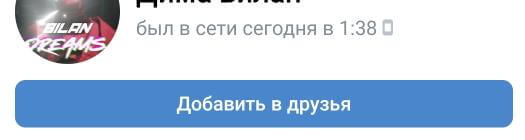
Как я уже говорил, у некоторых пользователей может быть кнопка «Подписаться», в этом случае вы попадете в раздел подписчиков.
После этого надпись изменится на «Заявка отправлена».
Если на нее нажать, откроется выпадающее меню, где можно отменить заявку.
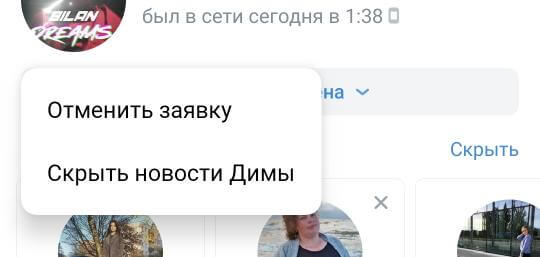
Как добавить в друзья через поиск
Для того чтобы воспользоваться поиском в приложении в нижней части экрана нажмите на четыре квадрата для перехода к сервисам и выберите «Друзья».

Далее нажмите «Добавить друга».
Выбираем «Найти по имени».
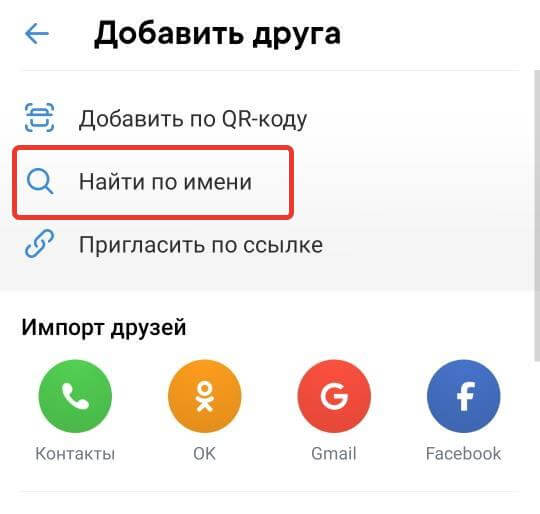
В следующем окне в строке поиска вводим нужное имя и/или фамилию, при необходимости задаем параметры расширенного поиска (Страна, город, пол, возраст и семейное положение).
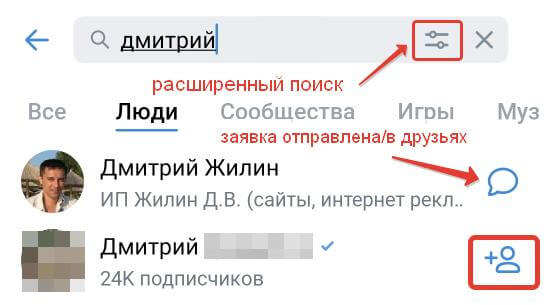
Для отмены заявки перейдите в профиль юзера, которому она была отправлена.
Как принять входящую заявку
Давайте рассмотрим, как на телефоне добавить в друзья человека, который сам отправил вам заявку, для этого нажмите в нижней части экрана на значок с четырьмя квадратами для перехода в раздел «сервис» и выберете «Друзья».

В открывшемся окне найдите «Заявки в друзья», тут же будет указано количество входящих запросов.
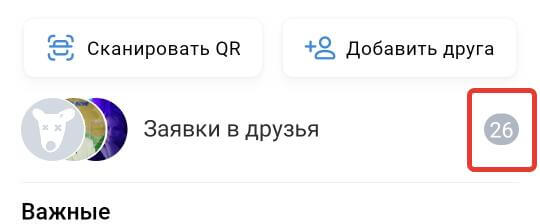
Откроется список пользователей, предложивших вам дружбу, напротив каждого будут функции «добавить» и «отклонить».
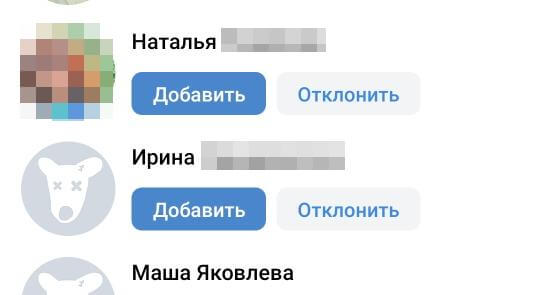
Как импортировать друзей из списка контактов и других социальных сетей
Теперь Вконтакте позволяет находить возможных друзей импортируя контакты из телефонной книги, одноклассников, гугл-почты и фэйсбука.
Для импорта перейдите в сервисы нажав на иконку с четырьмя квадратами в нижней части экрана, выберете «друзья»,

затем «добавить друга».
Следующим шагом нажмите на иконку сервиса, из которого хотите импортировать друзей.
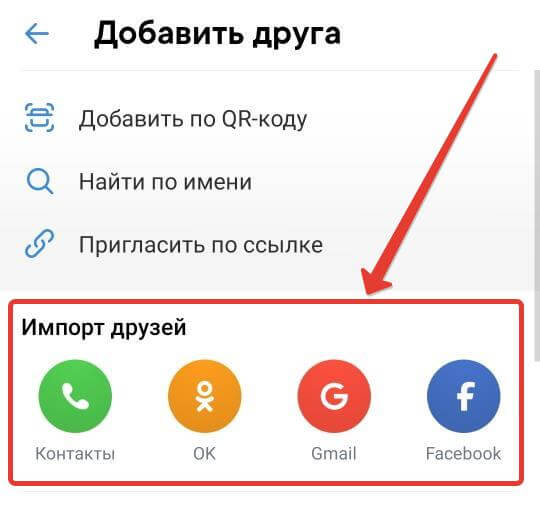
Будет запрошен доступ к контактам или списку друзей из выбранной социальной сети. Если в каком-то сервисе не выполнен вход, то сначала потребуется авторизоваться.
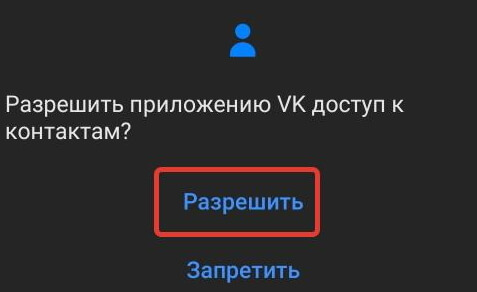
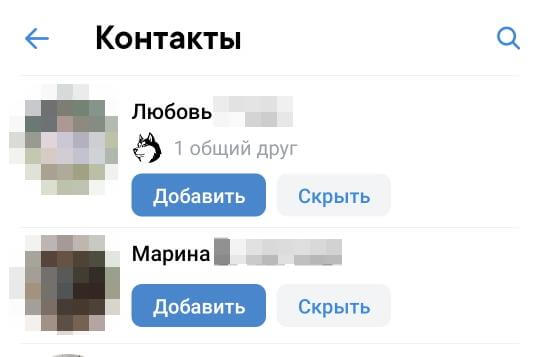
Как добавить друга с помощью QR-кода
Каждому профилю теперь присвоен QR-код. Чтобы его посмотреть перейдите в сервисы нажав на иконку с четырьмя квадратами в нижней части экрана,

затем «Друзья». Далее выберите «Сканировать QR».
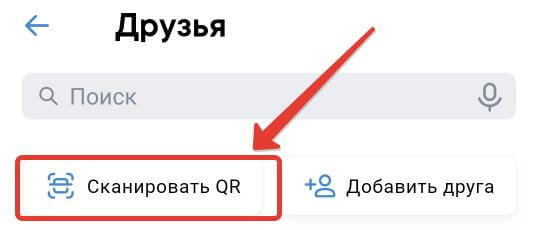
Откроется сканер, в верхней части экрана переключитесь на вкладку «мой QR». Свой код можно сохранить или поделиться им. Вы можете размещать его в других социальных сетях, на визитках, на различных сайтах и так далее. Это поможет другим пользователям быстро вас найти и добавить в друзья.
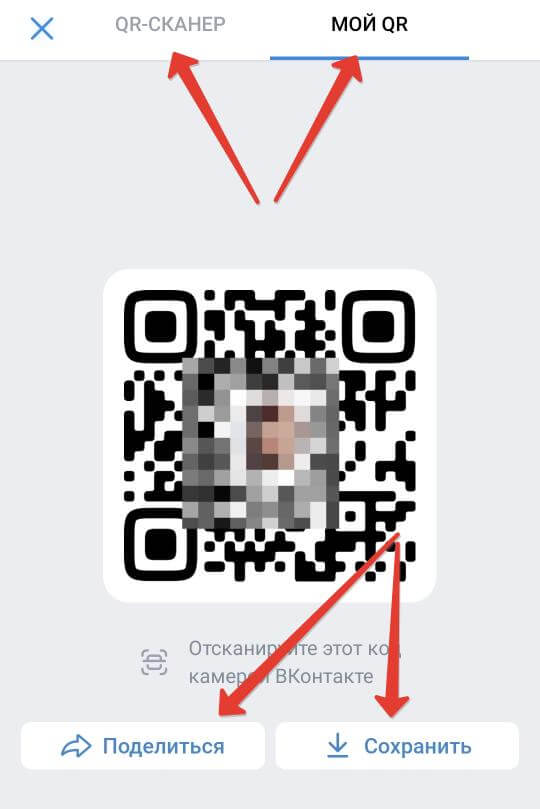
Для считывания QR других пользователей вернитесь во вкладку со сканером. По сути это обычная камера, которая сканирует код при наведении на него, но также может распознать картинку, находящуюся в памяти телефона.

Мы рассмотрели различные способы добавления пользователей в список друзей в веб-версии и мобильном приложении социальной сети Вконтакте, теперь вы можете выбрать наиболее подходящий под ваши цели и активно расширять список своих контактов.

Это важная и удобная функция, которая должна присутствовать в каждой социальной сети, но она может привести к некоторым трудностям.
Однако их достаточно легко преодолеть, и в рамках данного выпуска мы рассмотрим 4 способа, как написать в ВК человеку, если закрыта его личка.
Способ-2: СВЯЗАТЬСЯ С ПОЛЬЗОВАТЕЛЕМ ЧЕРЕЗ УВЕДОМЛЕНИЯ
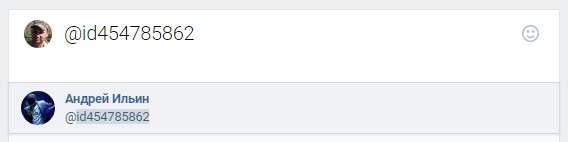
Способ-3: СВЯЗАТЬСЯ С ПОЛЬЗОВАТЕЛЕМ ЧЕРЕЗ ГРУППОВЫЕ ДИАЛОГИ
Пожалуй, оптимальный способ связаться с пользователем – это использовать групповые диалоги. Нужно, чтобы кто-нибудь из ваших общих друзей создал диалог, в который добавил бы вас обоих, после чего вы сможете переписываться друг с другом.
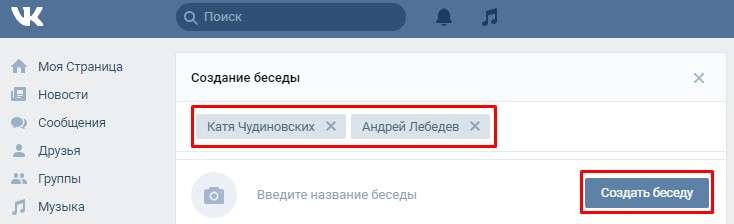
Как написать в ВК, если Закрыта Личка? 4 способа!
Если связаться с человеком у вас так и не получилось, но нужна хоть какая-нибудь информация о нем, то вы можете Узнать IP адрес человека ВКонтакте.
Ну а на сегодня все! Напишите пожалуйста в комментариях получилось ли у вас связаться с нужным вам человеком? И какими способами вы воспользовались для этого.
Подписывайтесь на канал если не подписаны и жмите на звоночек чтобы не пропустить новые выпуски!
Подпишись на нас ВКонтакте , FaceBook , Twitter , Telegram или смотри нас на YouTube
Вместе с заявкой в друзья
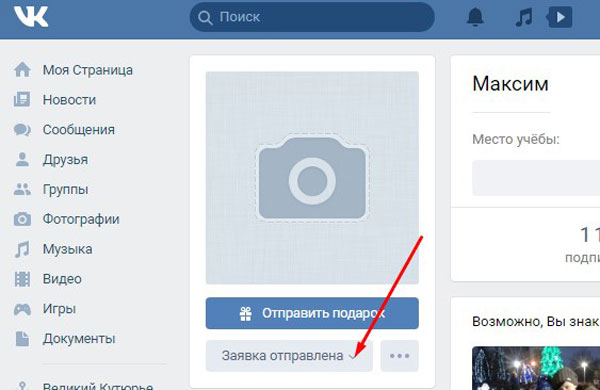
Надпись на кнопке изменяется на «Заявка отправлена». Рядом с этой фразой появляется галочка, нажимаем на нее.
Через уведомление
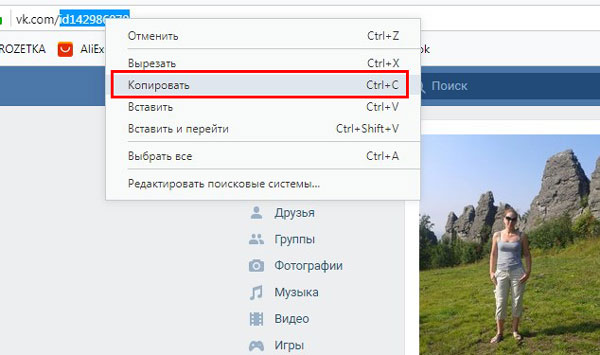
Заходим в свой аккаунт. Находим страничку пользователя, с которым нужно связаться. Наводим мышку на адресную строку. Выделяем часть строки, начиная с id, копируем ее.
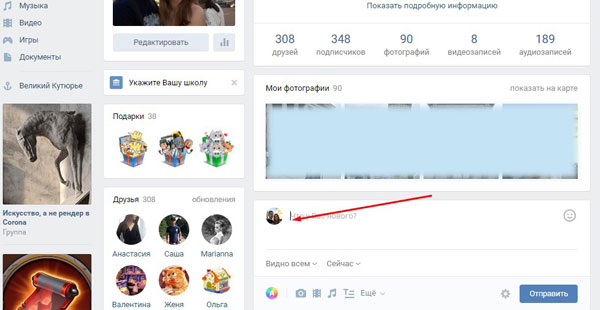
Возвращаемся на свою страничку. Открываем поле для публикации новой записи на стене.
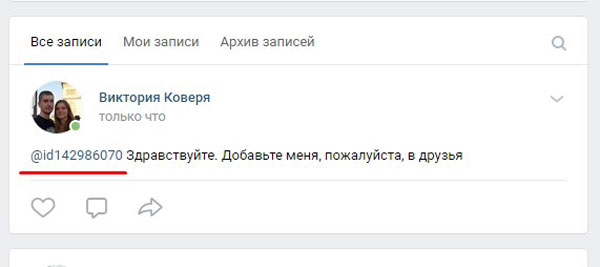
Запись была опубликована на нашей стене.
Групповые диалоги
Несмотря на то, что данный способ достаточно действенный, у вас могут возникнуть трудности, так как далеко не каждый сумеет договориться с незнакомым человеком и не всякий пользователь согласиться помочь.
С подарком
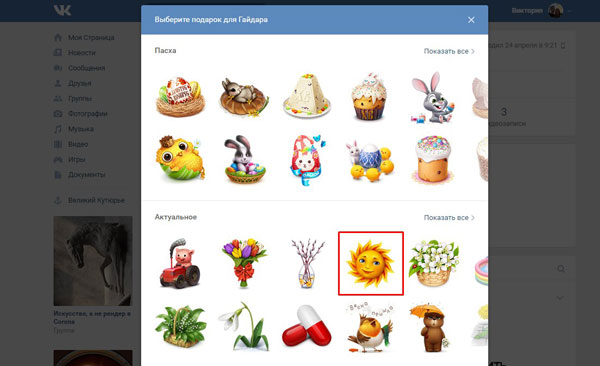
Открывается окно, в котором представлены различные подарки. Если вы зашли в эту вкладку накануне какого-то праздника, то вашему вниманию будут предложены и тематические подарки. Стоит учитывать, что практически все предложенные варианты платные. Но иногда вам могут попасться и бесплатные подарки, их, как правило, ограниченное количество и появляются они в канун каких-то праздников. Выбираем понравившийся подарок, нажимая на него левой клавишей мышки.
Если вы в черном списке
В ситуации, когда пользователь вас заблокировал, исчезает любая возможность выйти с ним на связь. А ведь, не исключено, что он случайно добавил вас в черный список или сделал это в момент обиды. А как вам теперь до него достучаться, чтоб принести свои извинения? Тут есть два пути решения:
Теперь вы знаете, как написать вк, если ограничили доступ. Как видите сделать это можно различными способами. Иногда нет другого выхода, кроме как создание второй странички, а иногда на помощь могут прийти общие друзья или даже незнакомые люди, которые помогут наладить общение с выбранным пользователем.

В социальной сети ВКонтакте одна из наиболее важных возможностей сайта состоит в добавлении друзей в список приятелей. Благодаря данному функционалу можно существенно расширить рамки взаимодействия с интересующим вас пользователем, поэтому важно знать, какими методами добавляются новые друзья.
Добавляем друзей ВК
Любой способ отправки приглашения дружбы на сайте VK в обязательном порядке требует принятия со стороны приглашенного человека. При этом, в случае отказа или игнорирования вашей заявки, вы будете автоматически добавлены в раздел «Подписчики».
Выйти из данного раздела возможно, воспользовавшись нашей инструкцией.
Человек, которому вы отправили предложение дружить, без проблем может удалить вас из списка подписчиков, воспользовавшись, например, функционалом «Черный список».
Вследствие всех вышеназванных аспектов, вам следует подготовиться к возможному отказу, о котором, к сожалению, вы не получите уведомления. Кроме того, прежде чем перейти к методам добавления друзей ВК, можете ознакомиться с материалом по теме удаления приятелей.
Способ 1: Отправка запроса через стандартный интерфейс
При отправке приглашения пользователю, количество подписчиков которого превышает 1000 человек, он будет автоматически добавлен в раздел «Интересные страницы» вашего профиля.
- С помощью интернет-обозревателя перейдите на страницу пользователя, которого хотите добавить в список приятелей.



Вы подпишетесь на человека, но он не получит уведомления из-за особых настроек приватности.



Данный способ используется подавляющим большинством пользователей из-за простоты. Однако это не единственный возможный вариант.
Способ 2: Отправка запроса через поиск
Внутренняя система поиска ВКонтакте позволяет искать различные сообщества и, что более важно, других людей. При этом интерфейс поиска, с условием наличия авторизации, позволяет вам добавить пользователя в список приятелей без перехода к персональному профилю.
-
Перейдите на страницу «Друзья», используя соответствующий пункт главного меню.









Данный метод, в отличие от первого, рекомендуется использовать тогда, когда вам необходимо добавить множество друзей в короткие сроки. Наиболее актуально это, например, в процессе накрутки друзей ВК.
Способ 3: Принятие заявки в друзья
Процесс принятия приглашения также имеет непосредственное отношение к теме добавления новых приятелей. Более того, это касается каждого ранее названого метода.
- Как только какой-либо пользователь отправит вам заявку в друзья, вы получите уведомление через внутреннюю систему оповещений. Отсюда же можно ее принять или удалить, использовав кнопки «Добавить в друзья» или «Отклонить».





При использовании кнопки «Оставить в подписчиках», пользователь будет перенесен в соответствующий раздел.




Как можно заметить, в процессе одобрения заявок допущение трудностей практически невозможно, если следовать инструкции.
Способ 4: Мобильное приложение ВКонтакте
Мобильное приложение ВК на сегодняшний день обладает популярностью не меньшей, чем и полная версия сайта. В данном методе мы затронем сразу два процесса, а именно отправки и принятия заявки в друзья из официального приложения для Android.
-
Перейдите на страницу интересующего пользователя любым удобным способом.


Как и в предыдущих методах у некоторых людей может быть кнопка «Подписаться», вместо «Добавить в друзья».
Здесь рекомендуется добавить уточнение причины подачи приглашения.


На этом с процессом отправки заявки в друзья в мобильном приложении ВКонтакте можно закончить. Все дальнейшие рекомендации связаны с одобрением полученных приглашений от других пользователей сайта.
Прежде чем перейти к процессу одобрения заявок, вам следует знать, что уведомления о новых предложениях дружбы будут представлены через соответствующий интерфейс вашего устройства. Таким образом, вы можете ускорить переход к нужному разделу, кликнув по такому оповещению.

-
Находясь в приложении ВК, раскройте главное меню и перейдите к разделу «Друзья».






В качестве завершения важно сделать оговорку на то, что каждый недавно добавленный приятель попадает на последнюю строчку в соответствующем списке, так как имеет минимальный приоритет. Разумеется, также бывают исключения, зависящие от вашей активности на странице пользователя.
Надеемся, вы разобрались с тем, как можно добавить в друзья ВКонтакте. Всего доброго!

Отблагодарите автора, поделитесь статьей в социальных сетях.

Читайте также:


